¿Cómo probar la compatibilidad PHP más reciente de su complemento de WordPress?
Publicado: 2023-08-23Al ser la base de su sitio web de WordPress, PHP juega un papel vital y existen varios motivos para considerar una actualización de la versión de PHP.
Si la intención es mejorar la versión de PHP en su sitio web, es recomendable evaluar la compatibilidad de todos los temas y complementos instalados antes de continuar con la actualización.
Este manual conciso le proporcionará instrucciones paso a paso sobre cómo evaluar la compatibilidad PHP de los complementos y temas de WordPress.
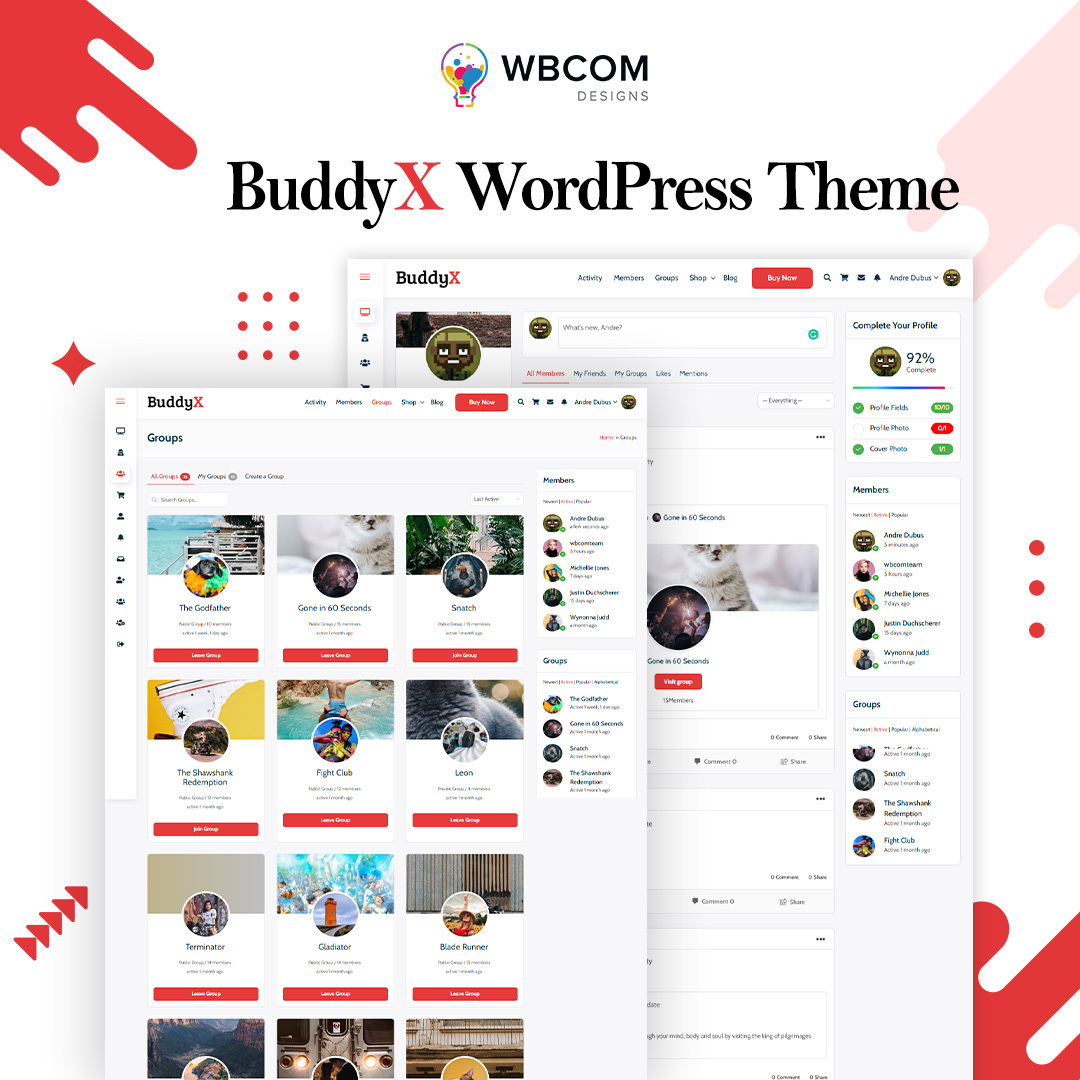
Tabla de contenido
Por qué es importante ejecutar una prueba de compatibilidad de PHP
WordPress está construido utilizando el lenguaje de programación PHP, lo que exige su capacidad para funcionar en la versión más baja aceptable de PHP admitida por los proveedores de alojamiento web. Si bien WordPress cumple con un requisito mínimo de PHP definido, las versiones anteriores de PHP inevitablemente perderán el soporte de los desarrolladores de PHP, dejándolas sin futuras actualizaciones de seguridad.
Por ejemplo, dado que todas las ediciones de PHP llegan a su fin oficial de vez en cuando, es imperativo que cualquier complemento en desarrollo o los ya creados sean compatibles con la nueva versión de PHP. Esta guía lo guiará a través del proceso de prueba de compatibilidad con PHP de sus complementos, facilitando las actualizaciones necesarias.
Nota: Actualizar a la versión PHP más reciente podría alterar su sitio web debido a conflictos de compatibilidad con los complementos. Por lo tanto, es fundamental revisar detenidamente esta guía y seguir los pasos descritos.
Lea también: Sentando las bases para su negocio en línea: 6 consejos de expertos e ideas estratégicas
¿Dónde puedo encontrar cambios en la versión de PHP?
Para mantenerse actualizado sobre el panorama cambiante de las versiones de PHP y sus transiciones, es recomendable consultar el sitio web oficial de PHP en https://www.php.net/.
Cómo comprobar la compatibilidad de PHP
Como sabrá, existen multitud de complementos de WordPress para realizar diversas tareas.
Puede comprobar la compatibilidad manualmente o utilizar la herramienta automatizada.
En esta guía, los ayudaré a ambos con el proceso.
Pruebas de compatibilidad manuales
El enfoque práctico requiere que usted establezca un entorno de WordPress configurado con la versión de PHP específica que desea evaluar. Posteriormente, procede a evaluar la funcionalidad de su complemento dentro de este entorno personalizado.
La creación de este entorno especializado se puede lograr mediante varios métodos, siendo una de las opciones más frecuentes la utilización de una plataforma de desarrollo local que ofrezca la flexibilidad de cambiar entre diferentes versiones de PHP.
Para los propósitos de este ejemplo, verificaré la compatibilidad de PHP en Local mediante volante con PHP 8.2.8.
Conozca más aquí sobre cómo instalar el Local mediante volante.
En primer lugar, abriré el panel de control del volante y cambiaré a la versión 8.2.8 de mi instalación de WordPress.
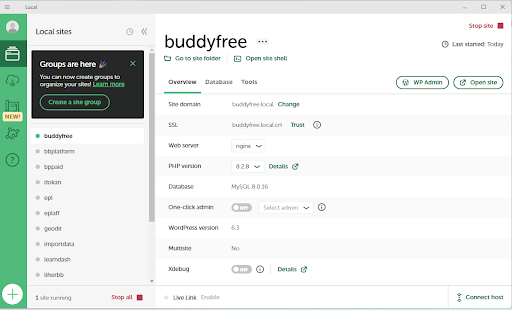
Ahora necesitas habilitar la depuración de WordPress.
Para hacer esto, edite el archivo wp-config.php y actualice la línea que define la constante WP_DEBUG, configurándola en verdadero.
definir ('WP_DEBUG_DISPLAY', falso);
definir ('WP_DEBUG_LOG', verdadero);
Ahora prueba tu complemento. Después de la prueba, verifique el archivo debug.log dentro de la carpeta wp-content de su instalación de WordPress. Verás los errores relacionados con la versión de PHP.
Pruebas de compatibilidad automatizadas utilizando compatibilidad PHP
Aunque el enfoque manual es eficaz, es un procedimiento que requiere mucha mano de obra, por lo que es más conveniente automatizar el proceso si es posible.
Verifique la compatibilidad usando la herramienta de línea de comando.
Hay varias herramientas automatizadas o de línea de comandos disponibles para probar la compatibilidad de PHP, y una herramienta particularmente valiosa es PHPCompatibility. Esta herramienta funciona como un conjunto de reglas para la herramienta PHP_CodeSniffer.

Lo que distingue a PHPCompatibility es su capacidad para operar con su versión de PHP existente, eliminando la necesidad de configurar una versión de PHP separada. Evalúa su código según las reglas definidas para la versión de PHP que especifique.
Para incorporar PHPCompatibility en su flujo de trabajo, primero necesita instalar Composer, un administrador de dependencias para proyectos PHP. Además, necesitará la versión CLI de PHP instalada en su sistema para habilitar la funcionalidad de Composer.
El proceso de instalación de Composer no se trata en este tutorial, pero hay instrucciones completas disponibles en el sitio web de Composer para los sistemas operativos macOS/Linux y Windows. De manera similar, puede encontrar orientación sobre cómo instalar PHP en su sistema en la sección Instalación y configuración del sitio web de PHP.
Puede confirmar la presencia de PHP ejecutando el siguiente comando en su terminal de línea de comandos:
php-v
De manera similar, puedes verificar la instalación de Composer usando este comando:
compositor -v
Tras una instalación exitosa de Composer, puede iniciar el proyecto Composer dentro de su directorio de complementos ingresando el comando:
inicio del compositor
Durante esta inicialización, normalmente podrá aceptar la configuración predeterminada para la mayoría de las preguntas. Cuando se le solicite "definir sus dependencias (require) de forma interactiva y definir sus dependencias de desarrollo (require-dev) de forma interactiva?" se recomienda responder con “no”. También se puede omitir el mapeo de carga automática del PSR-4.
Si ya está utilizando Composer para su complemento, puede omitir este paso.
El siguiente paso implica requerir PHPCompatibility, que a su vez requiere PHP_CodeSniffer. Ejecute el siguiente comando:
Composer require-dev compatibilidad con PHP/compatibilidad con php: “dev-develop”
Este comando instala la rama de desarrollo de la herramienta de compatibilidad PHP, que, al momento de crear este tutorial, incorpora la última versión del código. Cuando se lanza PHPCompatibility versión 10, puede omitir la especificación de la rama de desarrollo.
Posteriormente, deberá solicitar las reglas estándar de codificación de WordPress para PHP_CodeSniffer:
compositor requiere –dev wp-coding-standards/wpcs
Al configurar estas dependencias, puede finalizar su instalación ejecutando:
instalación del compositor
Con estos componentes implementados, puede ejecutar la herramienta PHPCompatibility en su archivo de complemento.
Para obtener resultados óptimos, se recomienda ejecutar PHPCompatibility con una versión base de PHP específica. En el ejemplo proporcionado, puede evaluar la versión 7.4 y superiores configurando la variable de tiempo de ejecución testVersion en 7.4-. El comando sería:
./vendor/bin/phpcs –runtime-set testVersion 7.4- -p wp-learn-php8.php –standard=PHPCompatibility
El resultado generado le proporcionará información detallada sobre cualquier problema detectado, especificando el número de línea y la naturaleza del error. Esta retroalimentación mejorada ayuda a una identificación más precisa del problema.
Lea también: Dominar GA4: introducción a la nueva versión de Google Analytics
Verifique la compatibilidad usando el complemento.
Hay varias herramientas disponibles.
Una de esas herramientas es el complemento PHP Compatibility Checker, diseñado para ayudarlo a evaluar la compatibilidad de temas y complementos.
Esta es la opción óptima, eliminando la necesidad de explorar soluciones alternativas.
Paso 1: instalar el complemento
Primero, vaya a su panel de WordPress e instale el complemento PHP Compatibility Checker.
Una de esas herramientas es el complemento PHP Compatibility Checker, diseñado para ayudarlo a evaluar la compatibilidad de temas y complementos.
Esta es la opción óptima, eliminando la necesidad de explorar soluciones alternativas.
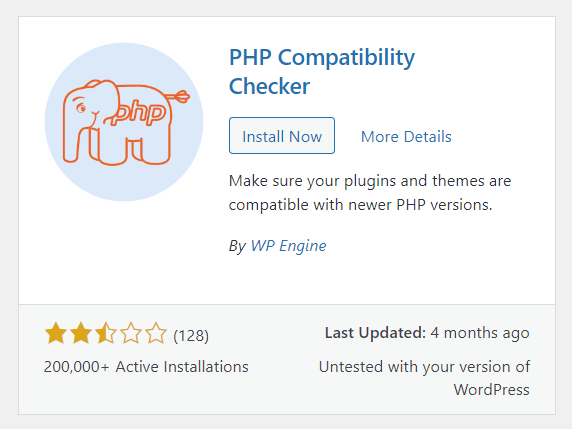
Comenzar a escanear
Una vez que el complemento esté instalado en su sitio, haga clic en el botón Iniciar escaneo

También puede navegar a Herramientas -> Compatibilidad PHP y elegir la versión que desea probar.
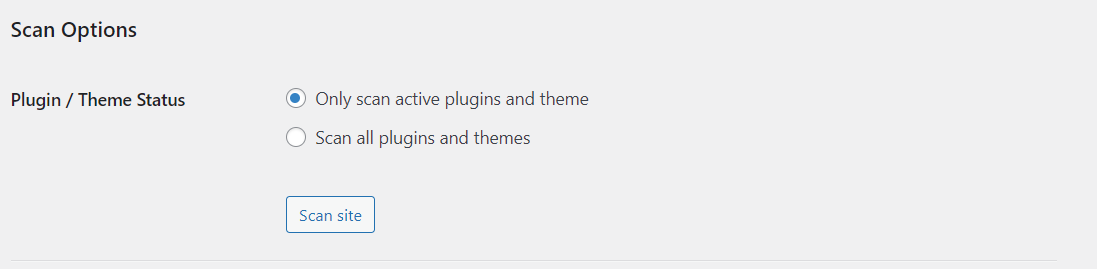
Seleccione la opción y haga clic en el botón "escanear sitio".
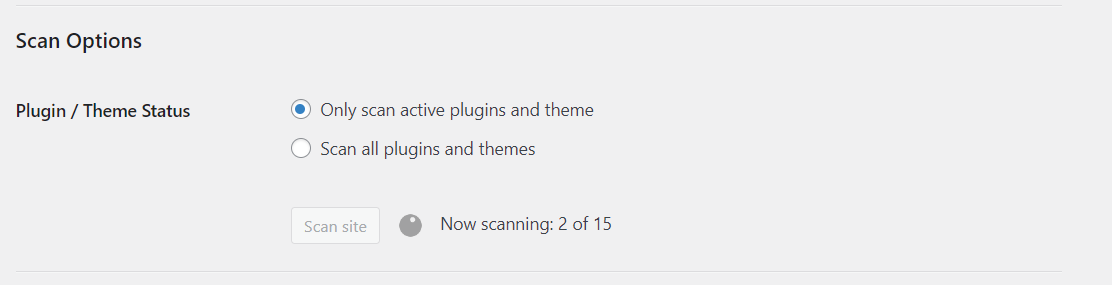
Paso 3: verifique los resultados
Después de un período de tiempo, puede revisar los resultados del análisis para identificar temas o complementos que carecen de compatibilidad con la versión de PHP elegida.
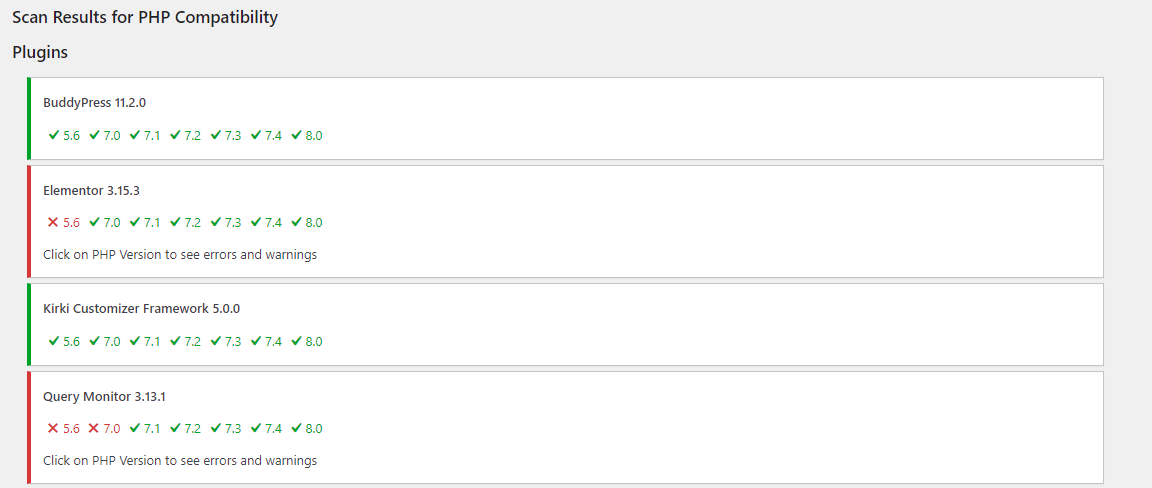
Si todo parece satisfactorio, está listo para continuar con la actualización.
Descubra el procedimiento para actualizar la versión de PHP en Bluehost a través de cPanel, incluidos los pasos esenciales para la actualización de la versión de PHP.
Como precaución adicional, una vez completada la actualización, realice evaluaciones preliminares exhaustivas y evalúe la funcionalidad completa del sitio web.
Lecturas interesantes:
7 consejos para mejorar la seguridad del sitio web
¿Cuánto tiempo lleva diseñar un sitio web?
6 temas y complementos esenciales de WordPress para un sitio financiero
